Conteúdo
- 1 Senuti Mac
-
- 1.1 O que é Senuti Mac
- 1.2 iTunes VS Senuti
- 2 Senuti download
- 3 Como usar Senuti
- 4 Senuti Alternativa
- 5 transferir músicas e vídeos com Senuti
O que é Senuti Mac?
Senuti (que por sinal é o "iTunes" soletrado para trás) é uma ferramenta para Mac OS X (10.5 ou posterior), que permitirá que você restaurar a sua música, seus vídeos, e até mesmo seus playlists volta para o seu Mac com apenas um clique de seu mouse.
Apesar de sua funcionalidade é bastante básico, a sua interface simples, limpo permite a transferência de uma grande quantidade de arquivos e listas de reprodução do seu dispositivo com o seu Mac em um período muito curto de tempo.
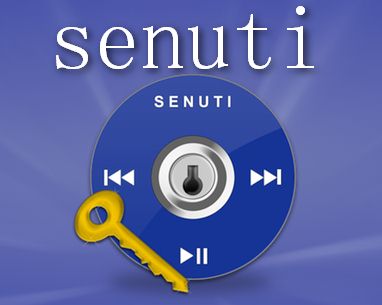
Principais Características do Senuti Mac
- Um passo de recuperação de todas as suas músicas, playlists e vídeos para o iTunes
- Senuti compara todas as músicas no seu dispositivo (iPhone, iPod) para os arquivos que já estão no seu computador na pasta biblioteca do iTunes, e destaca todos os arquivos que já existem no seu Mac
- Além de restaurar todas as suas faixas de áudio favoritas de volta para o seu Mac, você pode restaurar todos os arquivos de vídeo que estavam em seu iPod ou iPhone. Senuti reconhece e restaura a sua arquivos de vídeo da mesma forma como faz a sua música.
- Transferir listas de reprodução criadas no seu aparelho de volta para o seu Mac por simples arrastar e soltar.
Requisitos do sistema:
Senuti será executado em computadores com o iTunes 6.0.2 ou superior e sistemas operacionais do OS X v10.5 ou superior (no entanto, o site do desenvolvedor não mencionar que os mais novos lançamentos do sistema operacional Mac podem não ser suportadas imediatamente após serem liberados).
Senuti suporta os seguintes dispositivos e sistemas operacionais (versões iOS):
o iPod classic, iPod nano, iPod shuffle, iPod mini, iPod touch, iPhone e iPad
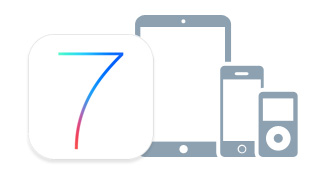
iSkysoft TunesOver para Mac, programa como Senuti Mac
- Copiar músicas, vídeos, fotos e muito mais a partir de iPhone / iPad / iPod para o Mac ou o iTunes
- Transfira música, vídeos, fotos e outros conteúdos para iPhone / iPad / iPod
- Converta arquivos de mídia para formatos amigáveis iPhone / iPad / iPod
- Gerenciar conteúdo iPhone / iPad / iPod com facilidade
iTunes VS Senuti
Então, o que fazer Senuti que o iTunes não faz? Em algumas maneiras que você poderia considerar Senuti ser iTunes, exceto no sentido inverso. Sua função principal é permitir a restauração para o seu Mac todos os seus vídeos e músicas que você tem no seu iPhone, iPod, iPad dispositivo, no caso de você perder esses arquivos do seu disco rígido
Comparação de Senuti e iTunes
iTunes |
Senuti |
|
|---|---|---|
|
Preço |
Livre |
Free Trial $18.99 licença completa |
|
Integração |
Integra-se com iTunes (algumas configurações iniciais no iTunes requerido) |
|
|
Disponível para Windows OS |
Sim | Não (software similar está disponível para a plataforma Windows) |
|
Disponível para Mac OS |
Sim | Sim |
|
Arquivo de cópia em massa de dispositivo para laptop / desktop |
Não | Sim |
|
Tocar música diretamente do dispositivo via USB |
Sim | Sim |
|
Transferir compras da iTunes Store |
Sim | Não (iTunes contém esta funcionalidade) |
|
Copie os arquivos de vários i-dispositivos a um computador |
Não | Sim |
|
Restaurar Playlist do dispositivo para o computador |
Não - Playlist exportado do dispositivo referente músicas no dispositivo | Sim, arrastar e soltar copiar lista cria uma lista de reprodução idêntica no computador, que faz referência os arquivos no disco rígido local Macs |
|
Utilização pretendida |
Organizar os arquivos no dispositivo. Syncronisation é de computador para só dispositivo. | Restaurar arquivos a partir de um ou mais dispositivos, como iPad, iPod ou iPhone ao computador. Copiar ou restaurar arquivos de um dispositivo de amigos para o seu Mac |
Senuti Mac Download, instalar e registrar
Senuti Download e Instalação
1. Desde o website Senuti , clique em About, e, em seguida, clique no link Download.
2. Uma vez que o download for concluído, você verá o ícone Senuti em seu desktop, ou na sua pasta de downloads (isso depende de como o seu Mac está configurado).
3. Arraste o ícone Senuti em sua pasta Aplicativos e, em seguida, clique duas vezes nele para iniciar Senuti.
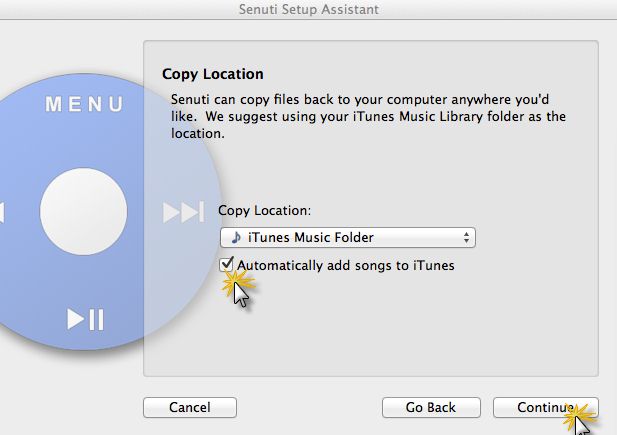
Obter chave de licença Senuti
1. Para adquirir uma cópia de Senuti, basta ir ao site FadingRed .
2. Clique no link de compra no canto superior direito do site.
3. Preencha o seu nome, endereço de e-mail e detalhes de cartão de crédito e clique no 'agora Comprar' botão.
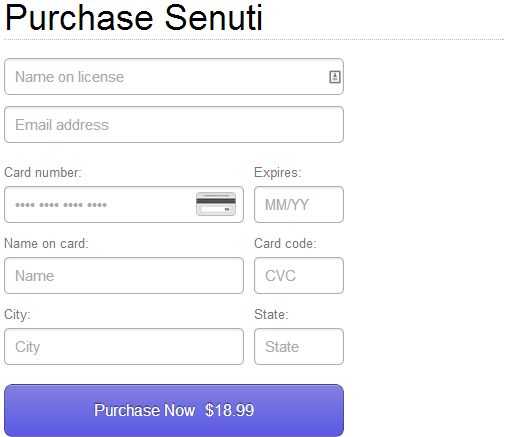
Registrar Senuti
1. Uma vez que você comprou uma licença para Senuti, você receberá um e-mail com os seus dados de registo. Tenha este e-mail acessível.
2. Inicie o programa Senuti.
3. No menu de título na parte superior da tela, selecione Senuti e clique sobre o registo no menu drop-down.
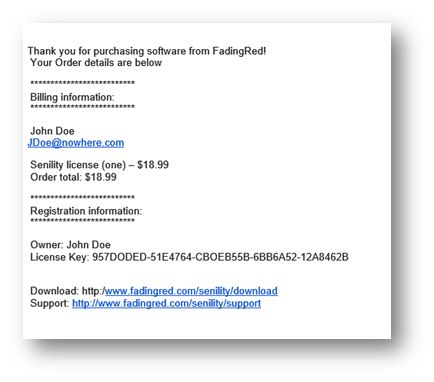
4. O formulário de inscrição será exibida.
5. A maneira mais fácil de preencher o formulário é para copiar e colar diretamente do e-mail. O primeiro campo deve ser: 'Proprietário', como exibido no e-mail.
6. Você também pode copiar e colar a chave de licença a partir do e-mail diretamente para o formulário de inscrição, selecionando e copiando a chave de licença e, em seguida, clicando no primeiro dos cinco campos de chave de licença, e selecionando para colar. Isto irá preencher automaticamente o número de licença corretamente em cada um dos cinco campos.
7. Depois de ter copiado e colado as informações de registro correto, você irá notar que o campo de registo agora está ativado. Clique no botão "registrar". Agora você deve receber um aviso de confirmação dizendo o seu nome, data registrada e confirmando o seu número de inscrição. Clique no botão Fechar.
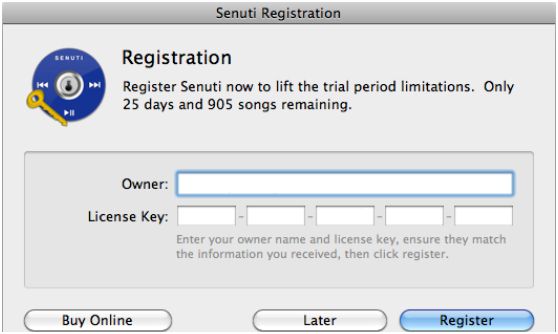
Como usar Senuti
Coisas para fazer antes de usar Senuti:
1
Garantir que você tenha desativado a sincronização automática no iTunes. Antes de conectar o dispositivo ao Mac por USB, verifique se a sincronização automática foi desativada no iTunes, caso contrário, os dados do seu iPod, iPad ou iPhone será removida.
2
Se actualmente ligado por USB, desligue o dispositivo do seu Mac. Inicie o iTunes e clique em iTunes na barra de menu do aplicativo.
3
A partir do menu drop-down que aparece selecione Preferências. Na janela de preferências, selecione a guia dispositivos. Verifique tick-box ao lado de "Impedir que iPods, iPhones e iPads sincronizem automaticamente", e clique no botão OK
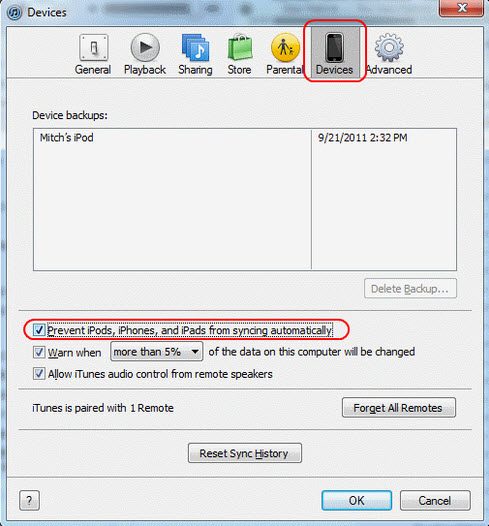
Como usar Senuti transferir músicas e vídeos do iPod para o Mac
1. Inicie Senuti e conectar o dispositivo ao seu Mac via USB. (Nota: Às vezes, você ainda vai ter um prompt exibido pelo iTunes perguntando se você deseja apagar o dispositivo e sincronizar com a biblioteca do iTunes Certifique-se de clicar no botão Cancelar se isso acontecer.)
2. Então você verá o nome do dispositivo (por exemplo, "iPod") exibido na parte superior do menu de navegação à esquerda. Sob o nome do dispositivo, você vai ver todo o conteúdo de sua biblioteca do iTunes nesse dispositivo (Playlists, músicas, filmes, programas de TV, podcasts, livros, Genius, o iTunes U, etc). Todos os arquivos de mídia no dispositivo são exibidos à direita.
3. Agora você pode selecionar os arquivos que você deseja copiar para o seu computador. Clique no botão Transfer in Senuti (The buttton com a seta apontando para baixo verde no canto superior esquerdo).
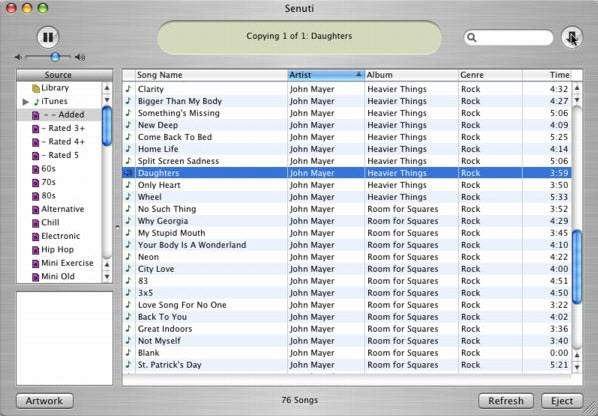
4. Uma mensagem será exibida "Adicionar músicas para o iTunes?" Se você selecionar o botão "Adicionar ao iTunes", os arquivos serão adicionados ao seu disco rígido local Mac e copiados para a biblioteca do iTunes no seu Mac. Se você selecionar "copiar apenas arquivos", ele vai simplesmente copiar os arquivos para o disco rígido do seu Mac sem adicioná-los à biblioteca do iTunes.
5. O processo de cópia vai agora começar. Uma vez que o processo de cópia for concluído, abra o iTunes e você verá todos os seus arquivos listados.
6. Se você selecionou apenas para copiar os arquivos para o disco rígido do Mac, e não para copiá-los para o iTunes em seu Mac, basta fazer um 'Localizar' para a pasta iTunes no seu Mac, e lá você vai encontrar todas as arquivos que você acabou de copiar.
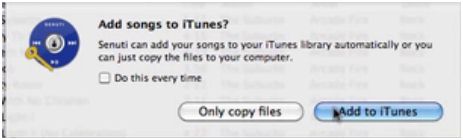
Como usar Senuti para restaurar uma lista de reprodução do iPod para o iTunes
1. Em Senuti, no painel de navegação à esquerda, localize a lista de reprodução que você deseja restaurar.
2. Clique na lista que você gostaria de restaurar e arrastá-lo para baixo o menu para o título iTunes.
3. Senuti agora irá iniciar uma cópia da informação tanto lista de reprodução, e os próprios arquivos, para o iTunes no seu Mac.
. 4 arquivos uma vez ter sido copiados para o disco rígido local do seu Mac;, eles serão exibidos em Senuti com um pequeno círculo azul ao lado deles para mostrar que Senuti já encontrou uma cópia do arquivo na pasta do iTunes do seu Mac.
Avaliações do Senuti
Prós
- Simples e fácil de usar: A interface simples permite realizar muitas tarefas com apenas um clique.
- Rápido: Análises têm consistentemente comentou sobre a grande velocidade de transferência de arquivos.
- Custo-benefício: Com apenas $18.99 para uma licença completa, que você pode usar em como muitos de seus próprios computadores que você precisa, A questão de saber se a investir em Senuti é um acéfalo.
- Instale apenas uma vez no seu Mac: Não há necessidade de ter todos os aplicativos extras ocupando espaço precioso no disco rígido do seu iPhone, iPod ou iPad, você só precisa instalar Senuti no computador que você está copiando os arquivos para, não o dispositivo você irá copiar os arquivos do.
- Abundância de Ajuda: Uma lista completa de tópicos de suporte, guias de vídeo e outros conselhos úteis está disponível no site do desenvolvedores. Há mesmo alguns útil como é para outros softwares como o iTunes.
- Experimente gratuitamente: Uma experimentação livre está disponível, sem limitações de funcionalidade e características.
Contras
- Interface de usuário simples: não pode fornecer funcionalidade suficiente para usuários avançados.
- Não apoiar compras do iTunes: . não suporta a transferência de arquivos de mídia comprados na iTunes Store (No entanto, por razões de direitos autorais mais software não suporta esta função e esta funcionalidade é fornecida dentro do iTunes de qualquer maneira.)
- Limitações da versão experimental: A transferência de arquivos é limitado a 30 dias, ou 1.000 arquivos na versão de avaliação gratuita.
Solução de problemas
1) O seu código de registro não está sendo aceito?
Se você copiou o código de registro para a forma, mas o botão de registro não está habilitado (não virou azul), doublecheck que o seu código de registro, e seu nome de proprietário, são exatamente como está escrito no e-mail que você recebeu de FadingRed.com. Certifique-se de que não há espaços. Se isso ainda não resolve o problema, apresentar um ticket de suporte .
2) Arrastar e soltar playlists para o iTunes não está funcionando?
Certifique-se de que você está tentando arrastar a lista para a seção iTunes da aplicação Senuti. NÃO arrastá-lo para a aplicação iTunes em si.
3) Não é possível copiar os arquivos que você comprou na iTunes Store para o Mac com Senuti?
Senuti só permite que você rapidamente e facilmente restaurar não-iTunes comprado arquivos (por exemplo os arquivos que você baixou a partir de uma outra fonte que não o iTunes, ou arquivos que você tenha rasgado a partir de um CD). No entanto, você pode restaurar o iTunes comprado itens usando iSkysoft TunesOver para Mac .




 Escolha o seu país
Escolha o seu país